升級到win10係統後,大家都發現了很多好玩的功能,比如win10任務欄透明,很多用戶設置完使用一段時間後發現不是很喜歡,想取消掉,那麼win10任務欄透明怎麼取消?下麵小編就將方法分享給大家。
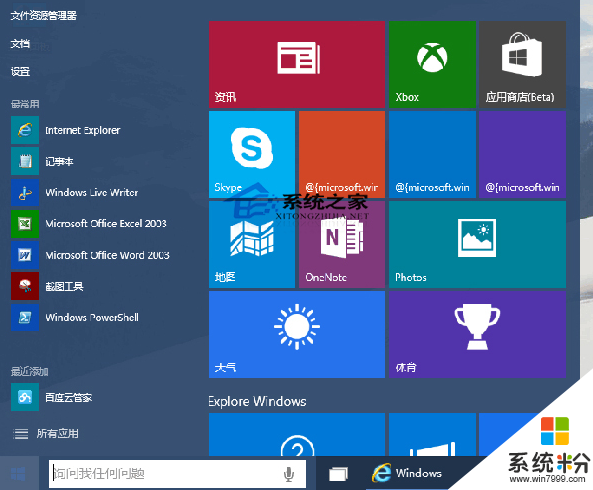
win10任務欄透明取消的方法:
1、打開注冊表編輯器,在左側分支導航中定位至如下路徑:
HKEY_CURRENT_USER\SOFTWARE\Microsoft\Windows\Themes\Personalize
注:建議修改前備份注冊表(備份注冊表的方法)
2、然後在右側窗口中找到EnableTransparency值(如沒有可新建),數值數據設置為 1 。
3、然後關閉注冊表編輯器,重啟電腦或重啟Windows資源管理器,即可發現Win10 10056預覽版的開始菜單、任務欄和操作中心已經不再透明了。
當然有些用戶比較容易出現審美疲勞的症狀,過不久就喜歡上透明化效果,這樣的話隻需要把EnableTransparency值的數值改為 0 即可。
以上就是win10任務欄透明取消的方法,希望能幫到有需要的用戶。